Funções e permissões no Jibble
As diferenças entre membros, gerentes e administradores e o que eles podem ou não fazer.
As funções e permissões no Jibble oferecem uma maneira poderosa de controlar o acesso a diferentes recursos e funcionalidades dentro da sua organização. Ao atribuir funções específicas aos usuários, você pode garantir que eles tenham o nível de acesso e autoridade adequados. Neste guia, vamos explorar as várias funções disponíveis no Jibble e as permissões correspondentes associadas a cada função.
Este artigo aborda:
- Funções no Jibble
- Atribuição de funções
- Permissões
- Personalizando permissões padrão
- Personalizando permissões individuais
Funções no Jibble
Existe um total de quatro funções no Jibble:
-
Proprietário
Toda organização tem um Proprietário da organização. Esta função é atribuída automaticamente ao usuário que cria a organização. O proprietário é um “super usuário” e tem acesso para configurar tudo na organização. Só pode haver um Proprietário por organização e ele nunca pode ser removido.
Se você deseja alterar a propriedade da sua organização, entre em contato conosco pelo support@jibble.io.
-
Administrador
A função de Administrador é projetada para usuários que precisam de controle total sobre as configurações da organização, similar ao que um Proprietário pode fazer. Por padrão, os Administradores poderão:
- Adicionar, editar e excluir todos os membros da equipe na organização
- Adicionar, editar e excluir entradas de tempo (folhas de ponto) de todos os membros da equipe na organização
- Gerenciar solicitações de férias de todos os membros da equipe na organização
- Fazer alterações nas configurações da organização
Essas permissões também podem ser personalizadas para cada Administrador através das configurações individuais de perfil (veja abaixo).
-
Gerente
Os Gerentes têm autoridade para supervisionar e gerenciar equipes e funcionários atribuídos a eles. Por padrão, os Gerentes poderão:
- Personalizar configurações de grupo para os grupos que gerenciam
- Editar informações pessoais dos membros da equipe que gerenciam
- Adicionar, editar e excluir entradas de tempo (folhas de ponto) dos membros da equipe que gerenciam, incluindo registrar entrada e saída por eles
- Gerenciar solicitações de férias dos membros da equipe que gerenciam
Essas permissões também podem ser personalizadas para cada Gerente através das configurações individuais de perfil, caso você precise que um gerente específico possua permissões adicionais.
-
Membro
Os Membros são usuários padrão que utilizam principalmente o Jibble para registrar entrada e saída e visualizar seus próprios registros de folhas de ponto. As permissões aplicadas aos membros não podem ser configuradas individualmente e se aplicam a todos os Membros da sua organização.
Atribuição de funções
Como Proprietário ou Administrador, você poderá alterar a função de um funcionário através da página de perfil dele.
- Vá para Pessoas.
- Clique no nome do usuário.
- Clique no ícone de lápis ao lado do nome do usuário para editar o perfil.
- Clique no campo Função.
- Selecione entre Membro, Gerente ou Administrador.
- Clique em Confirmar para atualizar a função.
Para atribuições de funções mais rápidas, você pode alterar e atualizar funções diretamente através da aba Pessoas.
- Vá para Pessoas.
- Procure pelo nome do usuário.
- Passe o mouse sobre a linha da pessoa.
- Clique no ícone de reticências (três pontos) no final da linha.
- Clique em Alterar função.
- Selecione entre Membro, Gerente ou Administrador.
- Clique em Confirmar para atualizar a função.
Nota: A disponibilidade de funções e permissões pode variar com base no seu plano de assinatura.
Permissões
-
Administradores
As permissões disponíveis que podem ser configuradas para administradores são:
- Editar configurações da organização – fazer ajustes nas configurações da organização, como configurações de rastreamento de tempo, atividades e projetos, locais, configurações de folga e horários de trabalho.
- Alterar planos e configurações de assinatura – modificar planos de assinatura e ajustar detalhes de cobrança, incluindo upgrade ou downgrade de níveis de assinatura.
- Gerenciar integrações da organização – ativar e desativar integrações da organização.
- Editar perfil de qualquer pessoa – fazer alterações nos perfis de qualquer usuário dentro da organização, incluindo atualização de informações pessoais, detalhes de contato, funções e permissões.
- Adicionar e remover qualquer pessoa da organização – adicionar novos usuários à organização ou arquivar e excluir os existentes.
- Editar entradas de tempo e folhas de ponto de qualquer pessoa – acessar e editar entradas de tempo de qualquer usuário dentro da organização, incluindo aprovar ou rejeitar solicitações de folga.
- Registrar entrada e saída para qualquer pessoa – registrar entrada ou saída em nome de qualquer usuário dentro da organização, incluindo inserir seus próprios códigos PIN nos quiosques para substituir as ações de registro de entrada para usuários.
- Substituir regras de aprovação de férias – passar por cima dos fluxos de aprovação padrão das solicitações de férias.
- Visualizar e aprovar as férias de qualquer pessoa – revisar e gerenciar as solicitações de férias de qualquer usuário na organização.
- Visualizar e aprovar as férias de membros gerenciados – revisar e gerenciar as solicitações de férias dos membros que gerenciam.
Nota: No caso de uma permissão que afeta todos os usuários ser desativada, os administradores não poderão visualizar ou editar informações relacionadas a membros que não gerenciam. No entanto, o acesso aos membros gerenciados permanece consistentemente habilitado por padrão.
-
Gerentes
As permissões disponíveis que podem ser configuradas para gerentes são:
- Personalizar configurações para grupos gerenciados – ajustar configurações específicas de grupo, como configurações de rastreamento de tempo e atribuições de atividades de grupos gerenciados.
- Visualizar todos os perfis e grupos de pessoas – visualizar perfis de todos os usuários dentro da organização e todos os grupos, sem a capacidade de editar.
- Editar perfis de pessoas gerenciadas – fazer alterações nos perfis dos membros que gerenciam, incluindo atualização de informações pessoais e detalhes de contato.
- Editar entradas de tempo e folhas de ponto de pessoas gerenciadas – acessar e editar entradas de tempo dos membros gerenciados, incluindo aprovar ou rejeitar suas solicitações de folga.
- Visualizar todas as folhas de ponto de pessoas – visualizar folhas de ponto de todos os usuários da organização, sem a capacidade de editar.
- Registrar entrada e saída para pessoas gerenciadas – registrar entrada ou saída em nome dos membros gerenciados, incluindo inserir seus próprios códigos PIN nos quiosques para substituir as ações de registro de entrada para os membros gerenciados.
- Visualizar e aprovar as férias de qualquer pessoa – revisar e gerenciar solicitações de férias de qualquer usuário na organização.
- Visualizar e aprovar férias para os membros gerenciados – revisar e gerenciar solicitações de férias de membros gerenciados.
-
Membros
A permissão disponível que pode ser configurada para membros é:
- Visualizar o widget ‘Quem está Dentro/Fora’ – visualizar outros membros do seu grupo que estão atualmente fora, dentro ou em pausa. Se o membro não pertence a um grupo, esse widget será oculto mesmo que a permissão esteja habilitada.
Consulte a tabela abaixo para uma visão geral das permissões padrão habilitadas por função:
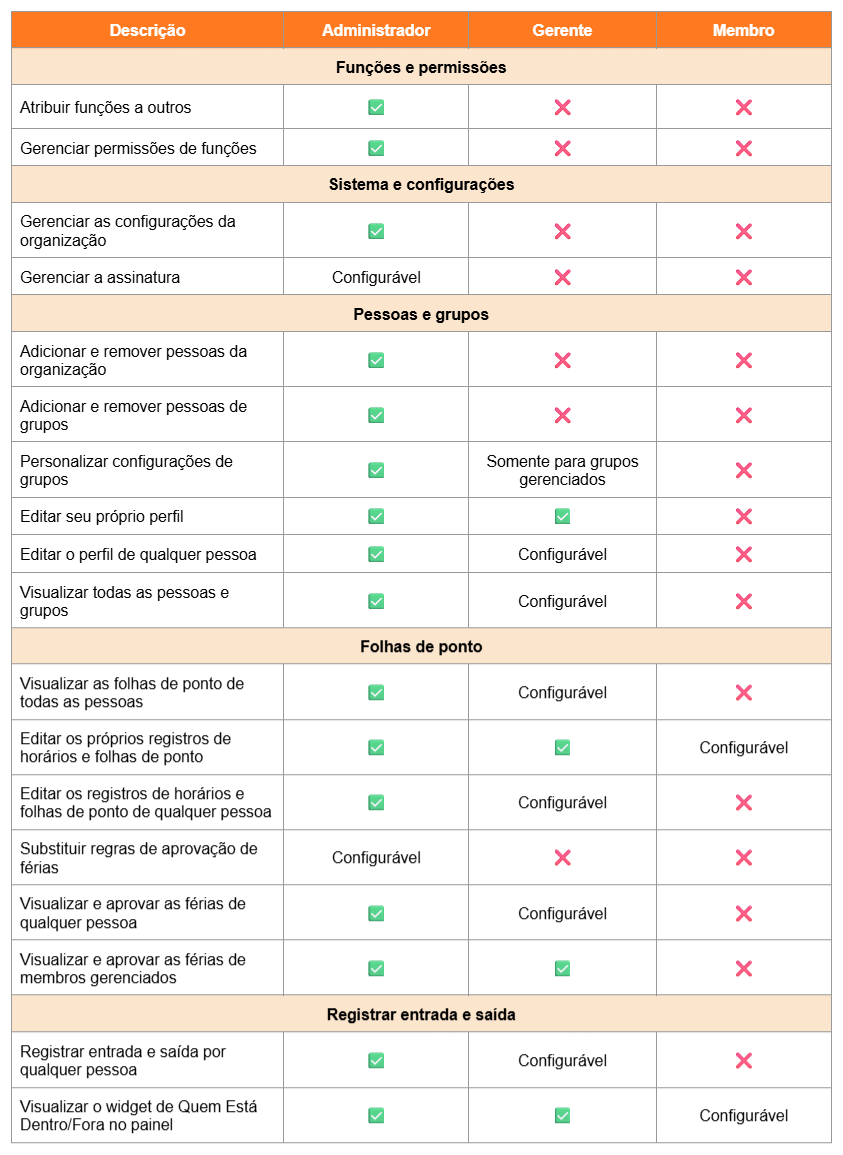
Personalizando permissões padrão de funções
As permissões padrão de funções se aplicam universalmente a todos os indivíduos dentro da organização que são atribuídos a uma função específica. Siga estas etapas para personalizar as permissões padrão de funções:
- Vá para Organização.
- Vá para a aba Permissões.
- Clique no ícone de lápis para fazer alterações.
- Selecione as caixas de seleção para as permissões que deseja ativar.
Nota: As permissões são divididas de acordo com o tipo de função. - Clique em Salvar para aplicar as configurações atualizadas.
As permissões padrão personalizadas se aplicam a todas as pessoas que possuem essa função, a menos que as permissões sejam substituídas individualmente. Veja a personalização de permissões individuais abaixo.
Personalizando permissões individuais
As permissões individuais de funções permitem que você ajuste os direitos de acesso para usuários específicos dentro de uma determinada função. Isso permite que você substitua as permissões padrão de uma função e faça ajustes direcionados com base nas responsabilidades e necessidades de cada usuário.
Você pode personalizar permissões específicas para indivíduos acessando a página de perfil da pessoa. As permissões individuais são aplicáveis apenas às funções de Administrador e Gerente e estão disponíveis apenas no plano Ultimate.
- Vá para Pessoas.
- Clique no nome do usuário.
- Role para baixo até a seção Permissões na sua página de perfil.
Nota: As permissões individuais são aplicáveis apenas às funções de Administrador e Gerente.
- Clique no ícone de lápis ao lado de Permissões.
- Ative ou desative as caixas de seleção de permissões conforme necessário.
- Clique em Salvar para atualizar as configurações de permissão.
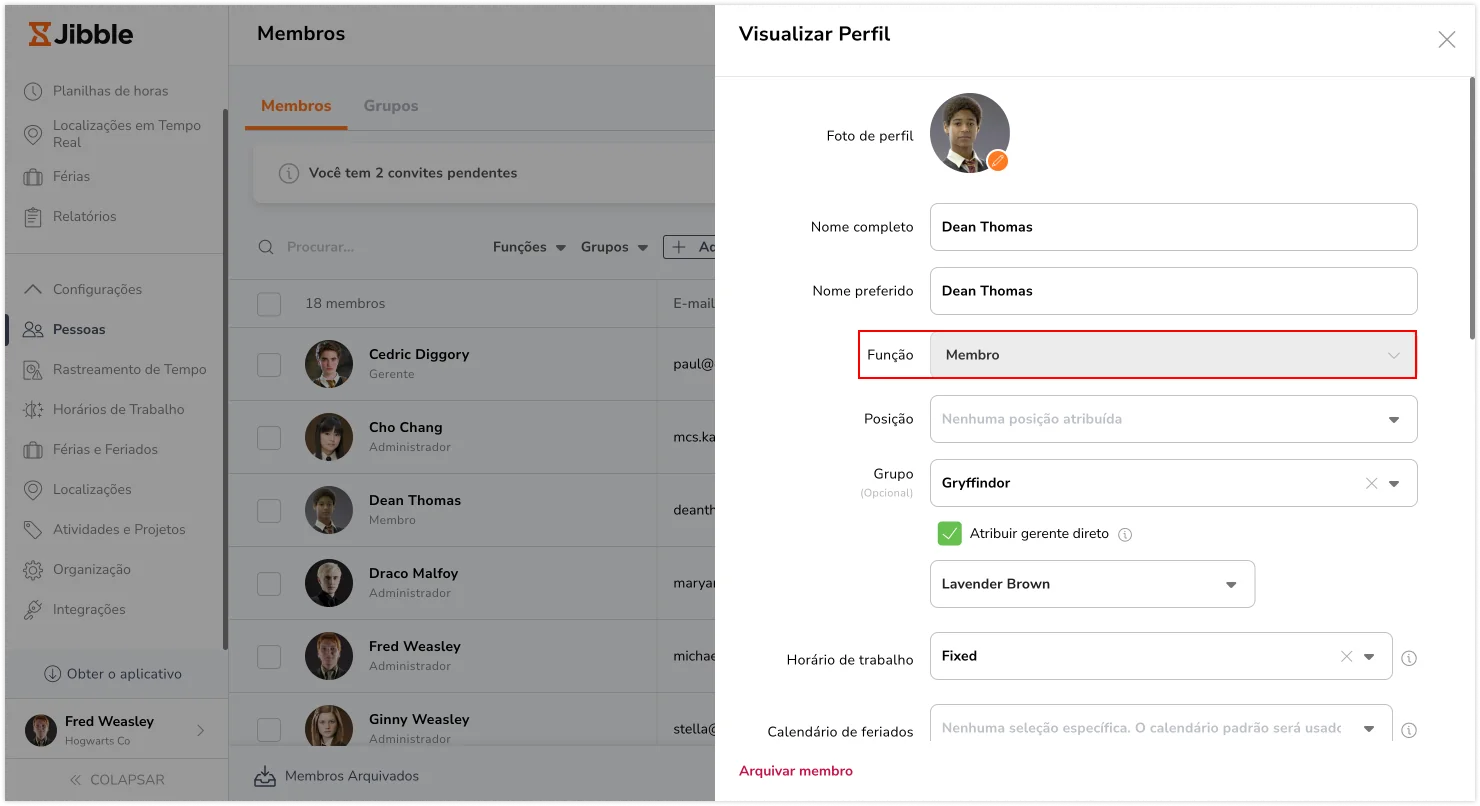
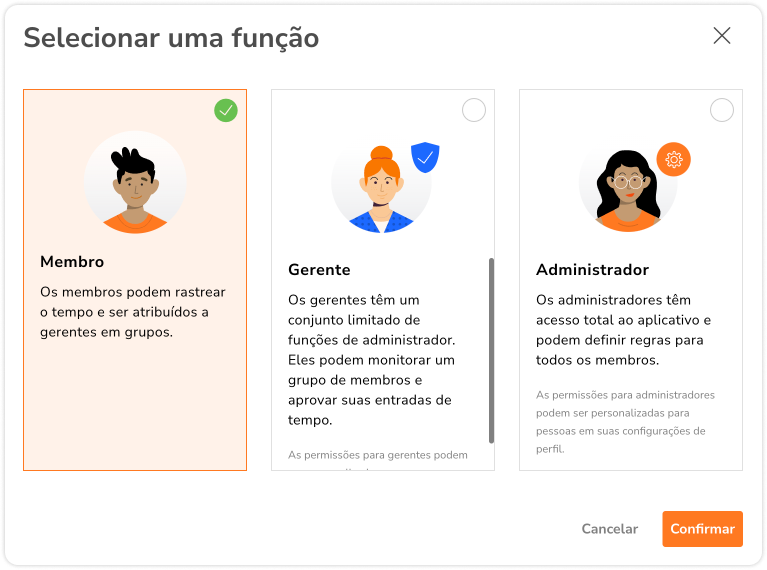
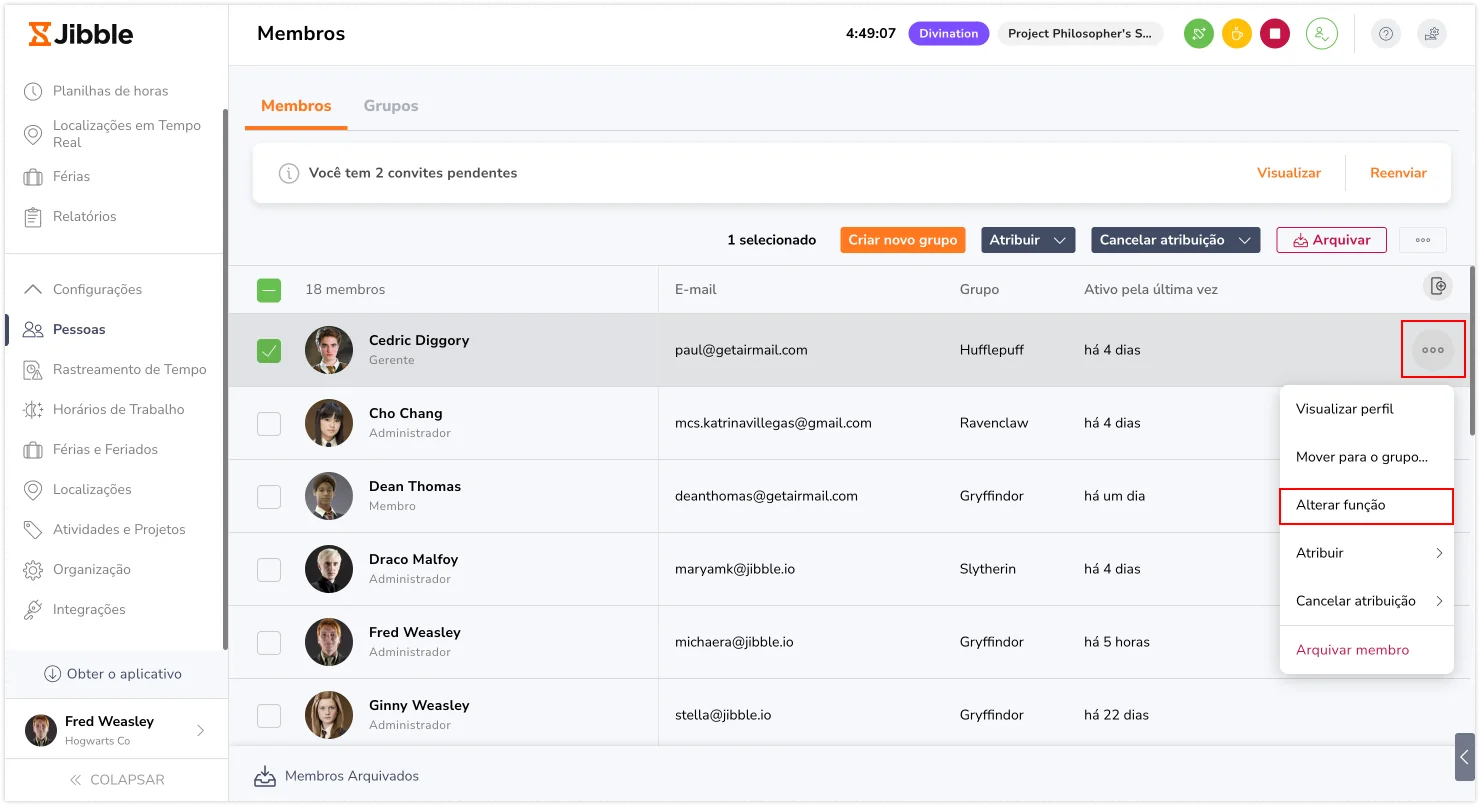

 Nota: As permissões individuais são aplicáveis apenas às funções de Administrador e Gerente.
Nota: As permissões individuais são aplicáveis apenas às funções de Administrador e Gerente.